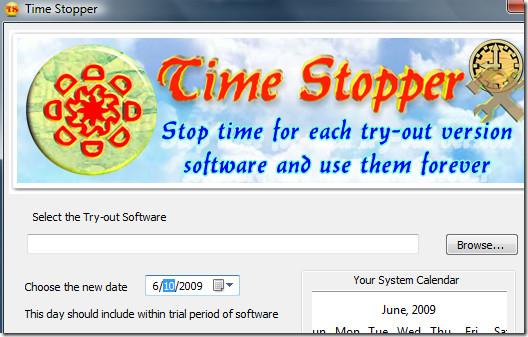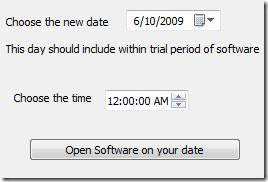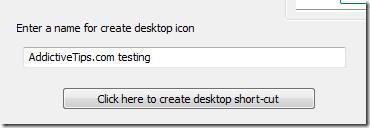Jadi anda memuat turun perisian percubaan dan menyukainya, sekarang bagaimana? Langkah seterusnya ialah menggunakan perisian ini selama-lamanya, tetapi bagaimana anda akan melakukannya? Time Stopper ( Kemas Kini: Pautan versi baharu ditambah, kini ia datang tanpa iklan) ialah alat percuma untuk Windows yang boleh menghentikan sebarang masa perisian percubaan untuk anda. Sebagai contoh anda memuat turun perisian yang disertakan dengan percubaan selama 15 hari, anda menggunakan selama 3 hari bermakna tinggal 12 hari lagi sebelum tamat tempoh. Hanya jalankan Time Stopper, pilih program, tetapkan tarikh antara had percubaan, dan ia akan mengendalikan selebihnya dengan menghentikan masa untuk anda.
Di bawah ialah panduan lengkap tentang cara menghentikan masa perisian percubaan. Pastikan anda telah membacanya dengan teliti sehingga akhir sebelum menggunakan alat ini.
Nota: Apabila alat ini akan menghentikan masa untuk perisian percubaan, ia tidak akan mengubah atau menghentikan masa sistem anda.
Mula-mula klik Semak imbas dan pilih fail boleh laku(.exe) perisian yang had percubaannya ingin anda alih keluar. Kemudian teruskan dan pilih tarikh, tarikh ini sepatutnya dalam tempoh percubaan perisian. Biar saya huraikan, contohnya anda memasang perisian percubaan pada 1 Jun, menggunakannya sehingga 3 Jun dan akan tamat tempoh pada 15 Jun. Sekarang anda akan memilih tarikh antara 4 Jun dan 14 Jun.
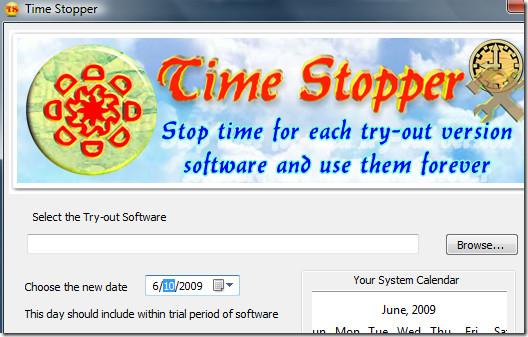
Di sebelah kanan skrin anda akan ditunjukkan kalendar sistem supaya anda boleh mengetahui tarikh hari ini. Dalam langkah seterusnya, pilih masa dan akhirnya klik, Buka perisian pada butang tarikh anda. Ini akan membuka perisian pada tarikh yang telah anda tetapkan.
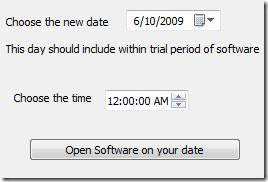
Jika anda perlu membuka sebarang perisian percubaan dengan kerap menggunakan Time Stopper, anda boleh mencipta pintasan desktopnya. Untuk berbuat demikian, mula-mula masukkan nama ikon desktop dan kemudian klik butang Buat Pintasan Desktop. Sekarang gunakan ikon desktop yang baru dibuat ini untuk membuka perisian percubaan yang kerap anda gunakan. 😉
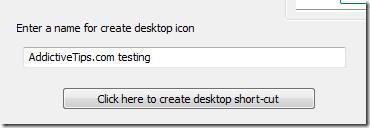
Nota Penting: Had percubaan perisian percubaan akan terhenti jika anda menggunakan Time Stopper untuk membuka perisian tersebut. Dan sebaik sahaja anda menggunakan Time Stopper untuk menjalankan sebarang perisian percubaan, pastikan anda mengalih keluar semua ikon desktop perisian tersebut. Dengan cara ini, anda tidak akan mengklik ikon program asal secara tidak sengaja jika tidak, tempoh percubaan akan tamat secara kekal. Saya akan mengesyorkan agar anda membaca fail bantuan juga yang disertakan dengan Time Stopper.
Ia bukan alat baharu, tetapi boleh berfungsi dengan kebanyakan perisian percubaan yang tersedia pada masa ini dan serasi dengan semua versi Windows. Anda juga boleh belajar memasang semula perisian percubaan selepas tempoh percubaan telah tamat . Nikmati!